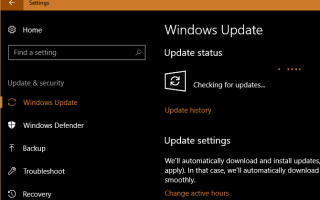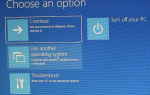Содержание
- 1 1. Обновите Windows и программное обеспечение
- 2 2. Управляйте своей электронной почтой
- 3 3. Сделайте резервную копию ваших данных
- 4 4. Удалите ненужные файлы и программы
- 5 5. Выполните сканирование технического обслуживания.
- 6 6. Дважды проверьте важные настройки
- 7 7. Очистите ваше оборудование
- 8 Обслуживание компьютера — это не весело, но жизненно важно
Владеть компьютером — это весело, но вы должны потратить некоторое время на базовое обслуживание, чтобы убедиться, что он работает наилучшим образом. В противном случае, несколько минут, которые вы сэкономите здесь и там, могут в будущем привести к ненужной работе.
Давайте посмотрим на задачи по обслуживанию Windows 10, которые каждый владелец ПК должен выполнять регулярно. К счастью, есть несколько бесплатных инструментов для обслуживания ПК.
это может сделать это проще.
1. Обновите Windows и программное обеспечение
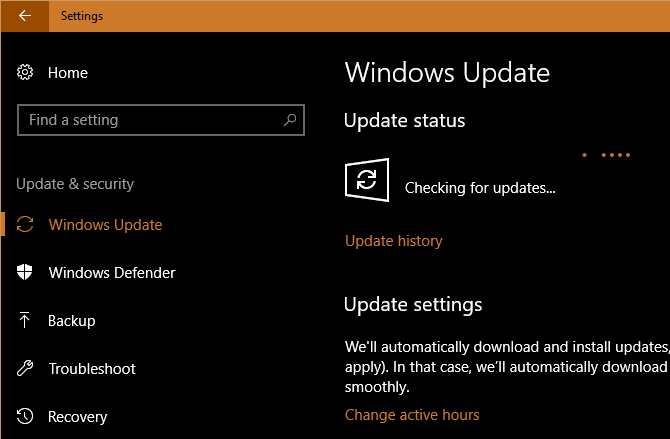
Windows 10 отлично подходит для обновления, но вы все равно должны время от времени проверять и убедиться, что она не зациклена на чем-то. Голова к Настройки> Обновление Безопасность> Центр обновления Windows и нажмите Проверить наличие обновлений.
Windows сообщит вам, если найдет какие-либо обновления, и установит их автоматически. Некоторые, но не все обновления требуют перезагрузки.
Во время установки обновлений рекомендуется убедиться, что все установленное программное обеспечение обновлено.
, Некоторые программы делают это автоматически, например, Chrome и Firefox. Другие программы предложат вам обновить их при открытии. Вы можете проверить наличие обновлений для большинства программ, посетив Справка> Проверить наличие обновлений или же Параметры> Проверить наличие обновлений.
2. Управляйте своей электронной почтой
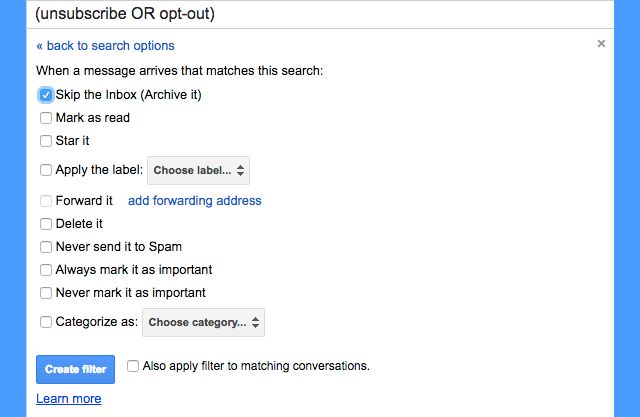
Электронная почта быстро накапливается, если вы не остаетесь в ней. Когда ваш почтовый ящик полон автоматических листовок и ненужных сообщений, которые вам не нужны, поиск действительно важных сообщений занимает больше времени.
Вы должны регулярно сокращать количество входящих сообщений, отказываясь от подписки на рассылки, которые вы никогда не читали. Затем настройте фильтры электронной почты
поэтому только важные сообщения попадают в ваш почтовый ящик. Ваш почтовый ящик станет таким более приятным местом.
3. Сделайте резервную копию ваших данных
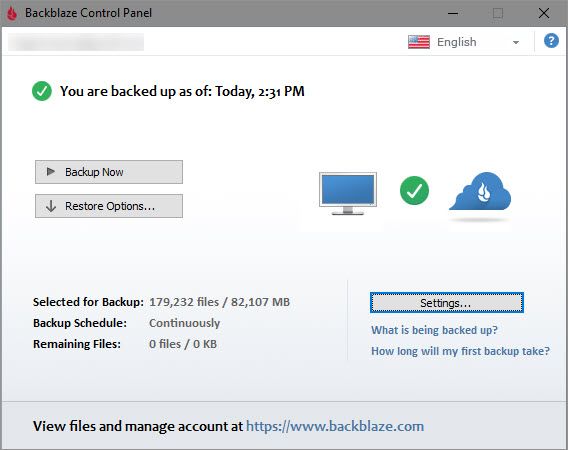
Резервное копирование данных, как правило, является операцией «установить и забыть», но разумно время от времени подтверждать, что резервная копия работает. В противном случае вы можете получить неприятный сюрприз, если ваш компьютер выйдет из строя.
Большинство программ резервного копирования отображает статус и / или время последнего резервного копирования прямо на главном экране. Откройте нужное программное обеспечение и убедитесь, что все работает правильно. Если вы используете резервную копию истории файлов в Windows, перейдите к Настройки> Обновление Безопасность> Резервное копирование и выберите Больше вариантов чтобы увидеть самое последнее время резервного копирования.
Нет оправдания тому, что вы не сделали резервную копию ваших данных
— если вы еще не создали резервную копию, сейчас самое подходящее время. Ознакомьтесь с нашим полным руководством по резервному копированию Windows
для всего, что вам нужно, чтобы начать.
4. Удалите ненужные файлы и программы
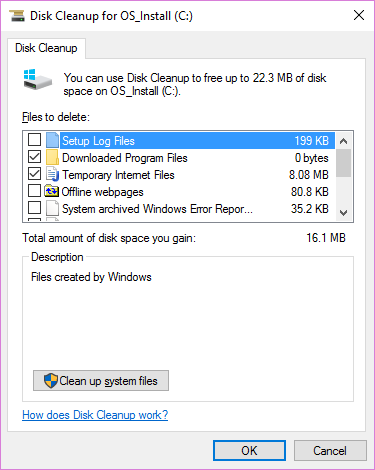
Опытные пользователи Windows знают, как ОС со временем накапливается. Вы не можете предотвратить это, но это помогает очистить старые данные, которые вы не используете активно. Освобождение места может также улучшить производительность вашего ПК, если у вас мало энергии.
Обратитесь к нашему пошаговому руководству по очистке файлов
и наш контрольный список для очистки
Больше подробностей.
5. Выполните сканирование технического обслуживания.
Вам следует время от времени выполнять несколько проверок в Windows, чтобы убедиться, что проблема не пропущена.
Одним из них является антивирусное сканирование. Надеемся, что вы используете надежный антивирус, который вас не раздражает
все время, которое должно сканироваться автоматически. Но было бы неплохо время от времени получать второе мнение от специализированной антивирусной программы.
Malwarebytes все еще лучший в этом. Бесплатная версия позволяет сканировать только по требованию, но это все, что вам нужно для периодической проверки. Надеюсь, он ничего не найдет в вашей системе, но стоит посмотреть, потому что он найдет то, чего нет у других антивирусных программ.
Вы также должны время от времени выполнять сканирование SFC. Эта команда, сокращение от System File Checker, является утилитой Windows, которая проверяет наличие поврежденных системных файлов.
и ремонтирует их при необходимости. Тип CMD в меню «Пуск», затем щелкните его правой кнопкой мыши и выберите Запустить от имени администратора. Введите следующую строку, чтобы начать сканирование, что может занять некоторое время:
sfc /scannow
6. Дважды проверьте важные настройки
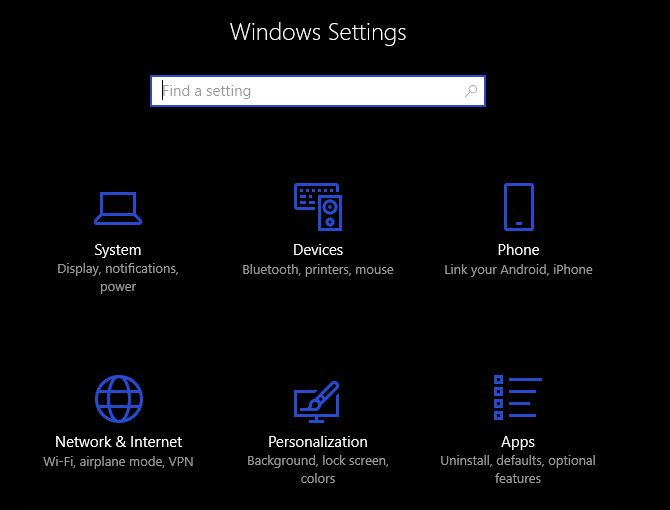
Регулярный поток обновлений Windows 10 означает, что он постоянно меняется. Хотя это приводит к появлению множества новых функций, это также означает, что у Windows больше шансов представить больше параметров, влияющих на работу вашего компьютера.
После установки основного обновления (например, Fall Creators Update) вы должны проверить новые параметры и убедиться, что они установлены так, как вы хотите. И если вы никогда не изменяли настройки Windows 10 по умолчанию
определенно посмотрите на них.
Другой параметр, который вы должны регулярно проверять, это элементы автозагрузки в диспетчере задач.
, По мере установки большего количества программного обеспечения вы, скорее всего, создадите тонну программ, которые запускаются сразу после загрузки. Проверьте это иногда и убедитесь, что все под контролем.
7. Очистите ваше оборудование

Никто на самом деле не любит чистить свой компьютер, но это важный шаг, чтобы поддерживать его в лучшем виде. Плюс, это становится довольно грубым с течением времени. Вы должны, по крайней мере, вытирать клавиатуру и экран и чистить пыль с компьютера несколько раз в год.
Мы написали руководство по чистке вашего ноутбука, и многие из тех же советов применимы и к настольным компьютерам. Пока вы находитесь под капотом, убедитесь, что ваши настройки не страдают от каких-либо ошибок, таких как плохая вентиляция
,
Обслуживание компьютера — это не весело, но жизненно важно
Мы рассмотрели семь важных дел, которые вы должны выполнять время от времени. Нет необходимости зацикливаться на них, но пренебрежение ими приведет к проблемам в будущем. Поддержание вашего компьютера в хорошем состоянии экономит ваше время и деньги, так что вы будете рады, что не отставали от них.
Пока вы работаете над этим, убедитесь, что вы не допустите серьезных ошибок при обслуживании.
,